win7电脑系统还原的操作方法
- 分类:Win7 教程 回答于: 2021年05月25日 13:40:02
在我们使用电脑的过程中,电脑遇到一些故障时,可以优先尝试系统还原的方法来解决大部分问题。有网友不知道自己的win7电脑系统还原的操作方法,那么今天小编就来教教大家win7电脑系统还原怎么操作。下面就让我们一起来看看吧!
工具/原料:
系统版本:windows7系统
品牌型号:戴尔灵越13
win7电脑系统还原的方法步骤:
1、我们打开win7系统控制面板,进入备份和还原。
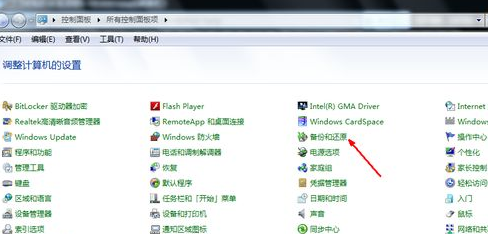
2、选择恢复系统设置和计算机。
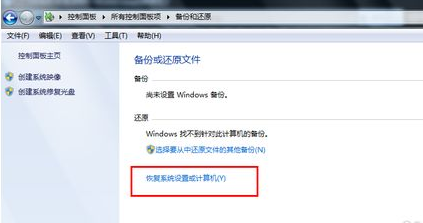
3、点击打开系统还原。
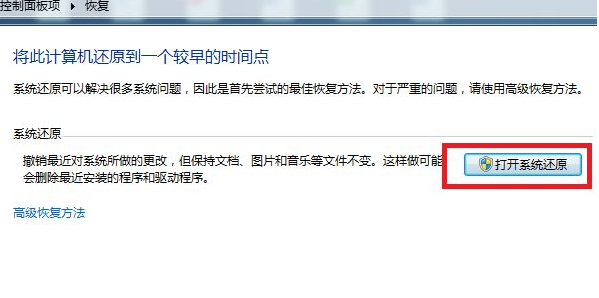
4、在向导中点击下一步来到系统还原,选择一个还原点,点击下一步。
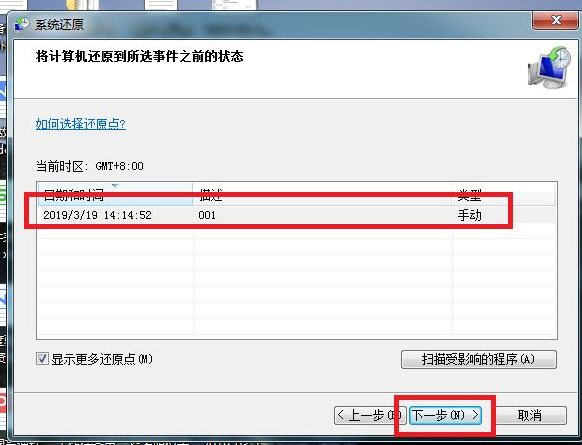
5、确定之后会出现确认关于还原的详细的信息,确认后点击完成,按照提示就能完成win7系统还原操作啦。
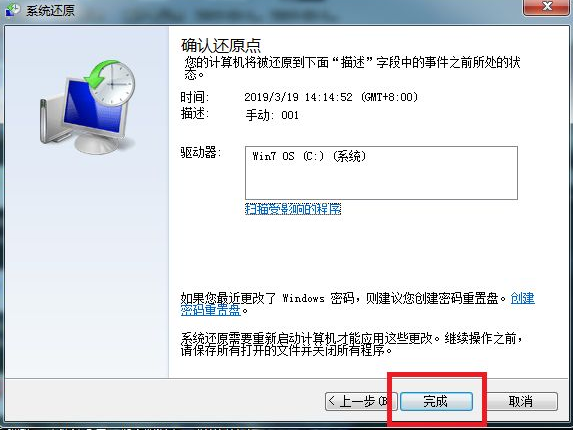
总结:
以上就是关于win7电脑系统还原怎么操作的方法啦!只需进入控制面板内找到系统还原的界面进行操作即可,希望能够帮助到大家!
 有用
26
有用
26


 小白系统
小白系统


 1000
1000 1000
1000 1000
1000 1000
1000 1000
1000 1000
1000 1000
1000 1000
1000 1000
1000 1000
1000猜您喜欢
- 解决Windows 7黑屏问题的有效方法..2024/08/24
- 深度解析:如何有效实现Win7旗舰版激活..2024/08/01
- Windows 7镜像下载2024/08/23
- Win7系统安装指南2023/12/20
- 光盘安装win7系统方法教程2022/05/17
- win7 kms激活工具图文教程2017/07/01
相关推荐
- 360一键重装系统win7怎么操作..2023/04/21
- rpc服务器不可用,小编教你rpc服务器不..2018/09/15
- 小马激活,小编教你小马激活工具的..2018/07/06
- 笔记本屏幕暗,小编教你笔记本屏幕暗怎..2018/08/04
- 怎么给电脑重装系统win72022/10/31
- win7系统重装教程步骤演示2021/10/28














 关注微信公众号
关注微信公众号



